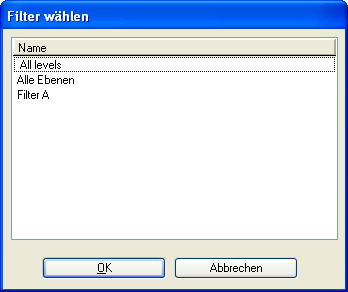So kombinieren Sie Filter mithilfe einer Filtergruppe im Dialogfeld "Ebenen-Manager"
-
Wählen Sie im Dialog "Ebenen-Manager" in der Baumansicht die Option "Filter".
Die vorhandenen Filter werden aufgelistet.
-
Klicken Sie auf das Symbol "Filter erstellen".
In der Filterliste erscheint ein neuer Filter.
- Geben Sie in das Eingabefeld einen Namen für den neuen Filter ein, und drücken Sie <Enter>.
- Wählen Sie den Namen des neuen Filters aus.
-
Klicken Sie mit der rechten Maustaste darauf, und wählen Sie im Kontextmenü die Option "Filtergruppe".
Der Dialog "Filtergruppen" wird geöffnet.
- Wählen Sie im Menü "Bearbeiten" die Option "Filter einfügen".
- Wählen Sie im Dialog "Filter wählen" einen vorhandenen Filter aus, und klicken Sie auf "OK".
- Geben Sie im Dialog "Filtergruppen" einen SET-basierten Operator ein: | (oder), & (und) oder – (minus).
- Wählen Sie einen weiteren Filter aus.
-
Bei Bedarf fahren Sie fort, Filter und Operatoren auszuwählen. Wenn Sie fertig sind, klicken Sie auf "OK".
Bemerkung: Der Operator "&" (und) kann auch für die Überschneidung zweier Gruppen verwendet werden. Angenommen, eine Gruppe A enthält "1", "2" und "3", während Gruppe B die Werte "3", "4", und "5" enthält. "3" ist also in Gruppe A & B enthalten.Bemerkung: Die "|"-Verbindung (oder) zweier Gruppen. Angenommen, eine Gruppe A enthält "1", "2" und "3", während Gruppe B die Werte "3", "4", und "5" enthält. Die Gruppe A | B enthält somit "1", "2", "3", "4", "5".Bemerkung: In MicroStation V8 2004 Edition erstellte Ebenengruppen sind nicht rückwärts kompatibel mit früheren Versionen von MicroStation. Wenn Sie beispielsweise eine Gruppe für eine DGN-Datei in MicroStation V8 2004 Edition erstellen und es besteht bereits eine gleichnamige Gruppe, die mit einer früheren Version erstellt wurde, ist die Gruppe nur während der aktuellen Sitzung vorhanden und überschreibt die alte Gruppe nicht.